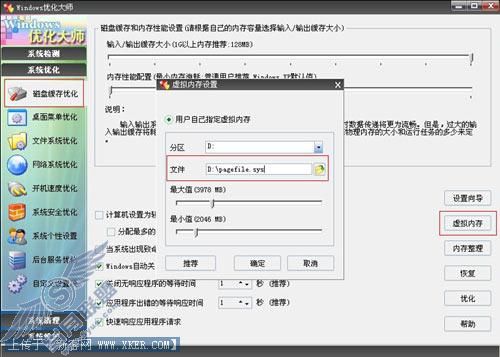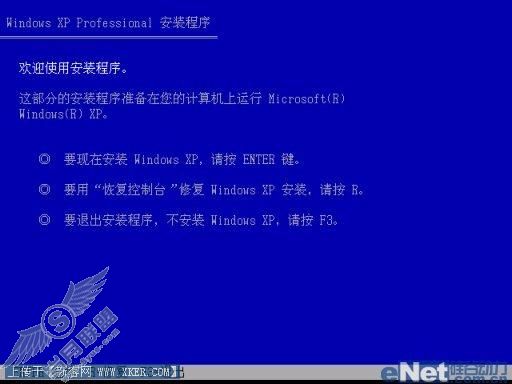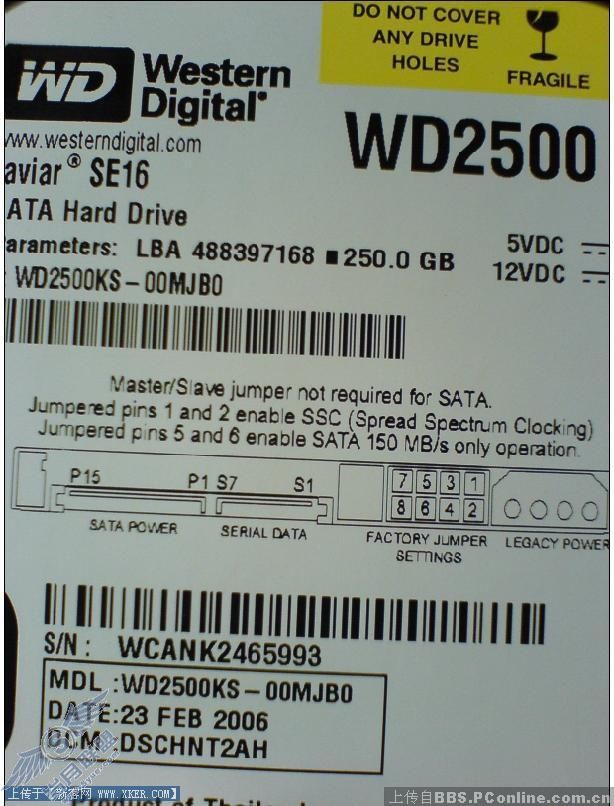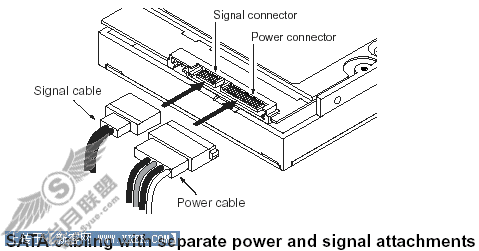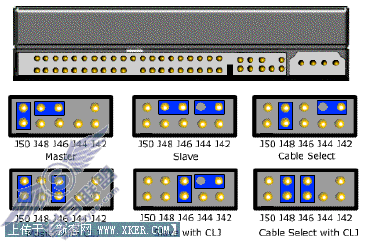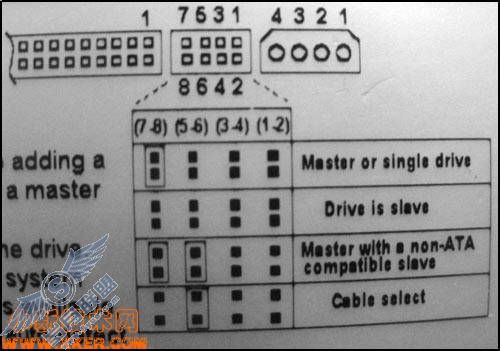硬盘使用的维护与优化(下)
硬盘数据的硬件保护
说到硬件保护,自然要先提到硬盘保护卡。硬盘保护卡又称为硬盘还原卡,是彻底解决计算机数据保护问题的最佳方案。它从硬件的层面上对硬盘中的数据进行保护和恢复,可以瞬间恢复各种有意或无意导致的数据丢失。硬盘保护卡利用硬盘介质的冗余性(即每块硬盘都不能用尽所有的硬盘空间),使每块硬盘中的所有自由空间都自动成为自己的缓冲区,因此不必占用固定的硬
盘空间。而且,使用硬盘保护卡后,在大多数情况下,即使用户对硬盘执行了Fdisk和Format命令,或者其他软件层面的破坏,甚至包括病毒对硬盘数据的破坏,只要重新启动并按下特定的热键,短短几秒钟内硬盘数据就会恢复到最近一次存档时的状态,其速度是所有软件恢复方法都无法与之比拟的。再有,硬盘还原卡的安装使用极其简单,高度智能化,甚至连安装软盘都可以不要,真正的即插即用。安装后,所有的用户界面和操作与安装前毫无二致,用户根本不会感觉到还原卡的存在。
硬盘还原卡不仅可以保护硬盘数据免遭各种破坏,而且也可以保护CMOS参数和主板BIOS数据免遭各种病毒的恶意破坏,即使是大名鼎鼎的CIH病毒对之也无可奈何,真正实现了对电脑数据的全方位保护。
常见的硬盘保护卡有三茗的电脑卫士,以及看门狗智能型系统复原卡等。
通过主板来实现对硬盘数据的保护
现在,很多主板都提供了对硬盘数据的保护功能,例如捷波的“数据恢复精灵”和联想QDI的“宙斯盾保护系统”。
宙斯盾(RecoveryEasy)是联想QDI主板的硬盘数据保护技术。使用该技术的主板可以备份、保护并且立即恢复硬盘资料,防止重要资料丢失。此外,宙斯盾还能保护和恢复CMOS中的数据。因为宙斯盾是建在BIOS中的,只要计算机进入BIOS启动后,就可以立即进入宙斯盾界面,极为简单、易用。
硬盘数据的恢复
我们知道,当您执行了删除命令后,计算机只是将该文件目录项第0个字节改为E5,并将文件所占簇号在文件分区表中的登记项清零,表示释放空间。格式化时,计算机也只是将根目录区清零。这意味着删除与格式化操作只是在文件名或根目录区上做了一些手脚,文件数据本身丝毫未动,这样,就给文件恢复提供了可能。利用一些反删除软件,可以轻松地恢复删除的数据。只要没有用Fdisk命令打乱分区,要恢复的文件所占用的簇不被其他文件占用,大部分数据都是可以被恢复的。
如果您的Windows系统可正常使用,最简单的恢复方法就是用Windows版EasyRecovery,它恢复硬盘数据的功能十分强大,不仅能恢复从回收站清除的文件,而且还能恢复被格式化的FAT16、FAT32或NTFS分区中的文件。
该软件的使用方法十分简单,运行EasyRecovery,出现主界面。它的左侧包括4个功能按钮以及两个软件支持按钮。点击“数据恢复”按钮,我们可以看出EasyRecovery Professional提供了多种数据恢复选项。其中包括:使用高级选项自定义数据恢复功能、查找并恢复已删除文件、从一个已格式化的卷中恢复文件、不依赖任何文件系统结构信息进行恢复等。此软件还可以保存恢复数据进度以及创建可引导的紧急引导软盘。
EasyRecovery提供了多达6种数据修复模式,从各种途径恢复丢失的硬盘数据。对磁盘进行扫描,以找出丢失的数据。选择要恢复的文件,然后点击“应用”,就可以开始恢复了。
安装了Norton UnErase Wizard之后,回收站上会出现一个蓝色的盾形图标,表示文件已经被保护。现在我们选择“使用高级选项自定义数据恢复功能”来进行数据恢复操作,经过扫描系统,会显示磁盘驱动器信息。我们在这里选择恢复资料的硬盘分区为C盘,此时EasyRecovery Professional将自动扫描分区,之后会把所有详细文件信息显示出来,其中包括目前还存在的和已经被删除的文件。之后,选择我们想要恢复的文件,然后点击“应用”就可以开始恢复了。除了EasyRecover外,这种软件还有很多,如Revival、Recover等,它们在关键的时候均可用来救急。
如果用户在丢失资料之前已经安装过Norton UtilitIEs或者Norton UnErase Wizard的话,资料的恢复将易如翻掌。安装完Norton UnErase Wizard之后,回收站上会出现一个蓝色盾牌图标。此时,如果我们删除了一个文本文件并且清空了回收站,使用Norton UnErase Wizard就可以轻松地恢复该文件。双击回收站图标,对已经删除的文件进行搜索,从列表中可以看到已经删除了的文件,选择该文件后点击Recover就可以恢复了。安装完Norton UnErase Wizard后,回收站上会出现一个蓝色盾牌图标。
Norton Utilities提供了强大的磁盘文件修复功能。Norton Utilities中提供的三种不同的文件恢复模式。或者,我们也可打开Norton Utilities主界面的Find and Fix Problems中的UnErase Wizard选项,这里提供了三种不同的恢复方法。分别为寻找已删除文件、在特定分区中寻找所有被保护文件以及通过文件打开类型查找要恢复的文件。通过文件类型恢复被删除的文件。
一般情况下,所丢失的大部分文件都可以通过上面的方法恢复。但有时您会发现,使用上面介绍的工具仍然不能找到丢失的文件,这是什么原因呢?前文已经说过,磁盘空间是以簇为单位进行分配的。磁盘簇是文件系统进行分配、释放、读出的最小空间单位,即使只有一个字节的文件也要占用整整一个簇的磁盘存储空间。当我们把文件写人磁盘时,文件即在磁盘上占用一定数量的簇,从磁盘上把文件删除后,磁盘就释放出一定数量的簇。这时若进行恢复删除的操作,则文件被恢复的可能性最大。如果在删除文件之后又对磁盘进行了写操作,那么新文件有可能会覆盖被删除文件原先所占据的簇,则该文件就不能成功地被恢复了。
降低硬盘噪音
很多硬盘厂家都提供了一些高级硬盘应用软件,使专业用户可以更好地发挥硬盘的效能,比如迈拓的Maxtor Silent Store技术就是其中之一。通过这个技术我们可以调节硬盘寻道的声音,以降低硬盘工作时产生的噪音。
基于该技术的软件叫做Maxtor Acoustic Management,可以让您控制迈拓硬盘工作时的音量级。它按控制程度分为Quiet和Fast两个级别。如果您选择了Quiet,那么磁盘将进入安静寻道模式,此时噪声明显减小,磁盘性能也大幅度下降;如果您选择了Fast,那么磁盘将进入快速寻道模式,此时磁盘性能下降幅度相对较小,但噪音减低的程度也不如前者那么明显。Acoustic Management的主执行文件是amset.exe,它拥有四个命令参数:amset.exe /quiet切入Quiet模式;amset.exe /fast切入Fast模式;amset.exe /off关闭降噪功能,此时硬盘性能最高但噪音最大;amset.exe /check可以查看当前硬盘降噪功能的运作状态。最后需要说明的是,您必须是DiamondMax Plus 40、DiamondMax 60、DiamondMax VL 30、DiamondMax Plus 40、D540X、D740X这几个系列的用户才能使用这些功能。利用Maxtor Silent Store技术降低硬盘噪音。